本文章以機器翻譯產生。
產品
使用 Pipedrive 的 產品(Products) 功能,建立您透過交易銷售的產品或服務目錄。

尋找「產品」功能
此 產品 功能在所有方案中皆可使用,您可以前往 工具與應用程式 > 產品 來啟用或停用。在此處,您也可以選擇 預設稅率設定。

啟用後,請在主導覽列上點選 產品 圖示。

新增產品
要在您的 Pipedrive 帳戶新增產品,請到 Pipedrive 應用程式左側的 產品 分頁並點選「+ Product.」
在跳出的視窗中,您可以填寫產品詳情並設定其 可見性。

儲存產品後,您可以在產品的 詳細檢視 或 列表檢視 中編輯下列其他欄位。
- 啟用
- 類別
- 描述
- 名稱
- 擁有者
- 價格
- 產品代碼
- 稅
- 單位
- 單位價格
- 可見性
- 產品 自訂欄位
- 圖片(僅限詳細檢視)
當您在 Pipedrive 帳戶中 新增交易 時,也可以在「新增交易」視窗中新增產品。

產品列表檢視
在列表檢視中,您可以看到已新增的產品並直接編輯產品資訊。
您可以在畫面左上角按字母順序篩選產品,或建立自訂篩選條件。

在篩選條件中會看到「產品類型」欄位作為一個選項。這可讓您依據產品特定欄位縮小搜尋範圍或匯出資料。

若要批次編輯產品,請點選產品左側的核取方塊,然後在右側出現的批次編輯面板中選擇要編輯的欄位。

若要批次刪除產品,請選取產品後點擊出現在產品列表檢視上方的垃圾桶圖示。

若要刪除單一產品,請前往產品詳細頁面。然後,點選 「更多」 (...) > 刪除。
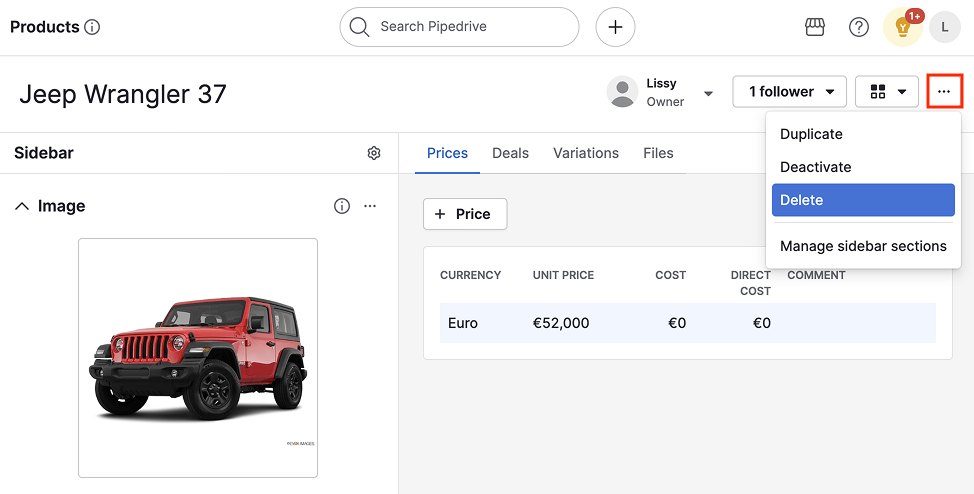
要還原已刪除的產品,只需點擊 「還原」。
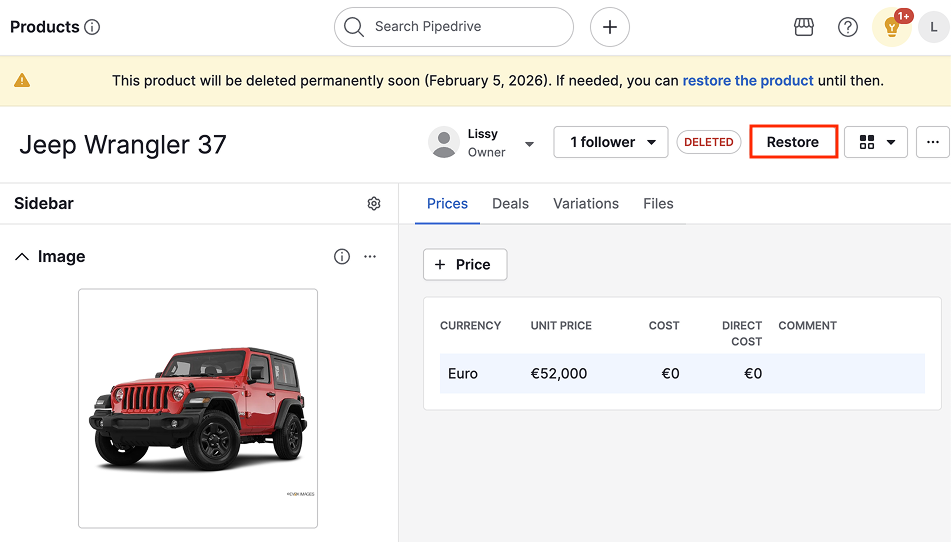
產品詳細檢視
如果您在產品列表檢視中點選產品名稱,將會進入該產品的詳細頁面, 在那裡您可以檢視並編輯與產品相關的資訊。

編輯產品詳細資料
如要編輯欄位的數值,請在產品詳細視窗中點選 鉛筆圖示。

如果您想在此區段新增產品 自訂欄位,請點選 更多動作 > 自訂欄位。

如果您想為產品新增圖片,請在側邊欄中找到 圖片 區段,並點選 上傳 區域。

接著,從您的電腦選擇要上傳的檔案。
追蹤者
要管理產品 追蹤者,請點選畫面右側的 「追蹤者」 按鈕。

參與者
在 參與者 區段按「+」按鈕以開啟參與者管理視窗。然後輸入要新增的聯絡人的前幾個字母。

若要移除參與者,請點選參與者姓名旁的 垃圾桶 圖示。

檢視與新增產品價格
「價格」分頁會顯示該產品的所有價格選項。每個產品同時可以列出多個價格。要編輯或刪除現有的產品價格,您可以將游標移到價格上,然後點選 鉛筆 或 垃圾桶 圖示。

- 單位價格 – 每個銷售單位的價格
- 單位成本 – 與每個已售出單位相關的成本
- 直接成本 – 與產品開發或生產相關的成本
- 備註 – 該價格的評論或備註
如果您點選「+ 價格」按鈕,即可為產品新增價格與備註。

查看與產品關聯的交易
「交易」分頁會列出目前與該產品關聯的所有交易。您可以在清單上方的列中依交易狀態進行篩選檢視。您可以在 這篇文章 中了解如何將產品連結到交易。

要調整交易清單中的欄位,請點選右側的 齒輪圖示 並依需要調整欄位。
要將您看到的清單匯出到試算表,請點選「匯出」按鈕。
檢視與上傳檔案
在「檔案」分頁中,您可以看到所有已上傳至該產品的檔案,並可從您的裝置上傳其他檔案。

若點選「[...]」按鈕,您可以新增描述、下載或刪除檔案。

產品專屬欄位
產品功能包含多個特定於產品的資料欄位,可優化您的使用體驗。
| 欄位名稱 | 定義 | 範例 |
| 價格 | 分配給產品每一單位的貨幣價值。 | 我的公司販售褲子,藍色牛仔褲的 價格 是每條 $25。 |
| 產品代碼 | 用來簡短識別產品的自訂代碼。 | 藍色牛仔褲的 產品代碼 是 2174。 |
| 稅率 | 從訂單總成本中抽取並作為額外費用加收的百分比。 | 牛仔褲的價格是 $25,適用 10% 的 稅率,因此總費用為 $27.50。 |
| 單位 | 用來衡量或表示產品實際數量的標準單位。 | 一條牛仔褲代表一個 單位,但一盒牛仔褲為四個單位。 |
| 單位價格 | 產品每單位的價格。 | 一盒牛仔褲售價 $80,且每盒有四條,因此 單位價格(每條)若以整盒計算為 $20,單獨購買則為 $25。 |
產生報價文件
您可以使用 Smart Docs 功能為您的交易產生報價文件。
如果您有一個含有產品佔位符的 範本,關聯至該交易的產品資訊將會自動加入文件中。

匯出產品
您可以透過前往 工具與應用程式 > 匯出資料. 來匯出產品目錄以及與交易連結的產品。
選擇 「產品」 以及以下其中一個匯出選項:
- 整個產品目錄
- 僅已加入交易的產品

然後,按一下 「CSV」 或 「Excel」。您的匯出檔案會出現在 「已產生的匯出」 清單中。
要下載該檔案,請在 「可用至」 欄位中點擊雲端圖示。
這篇文章有幫助嗎?
是
否